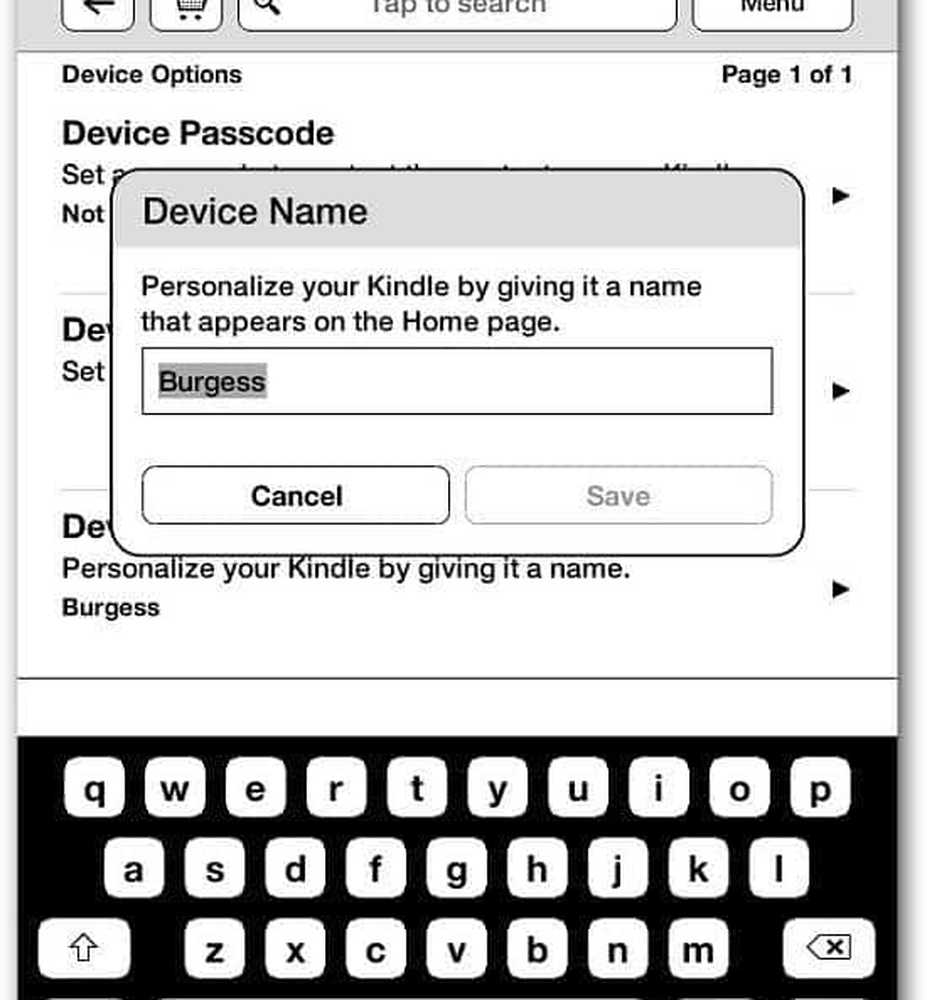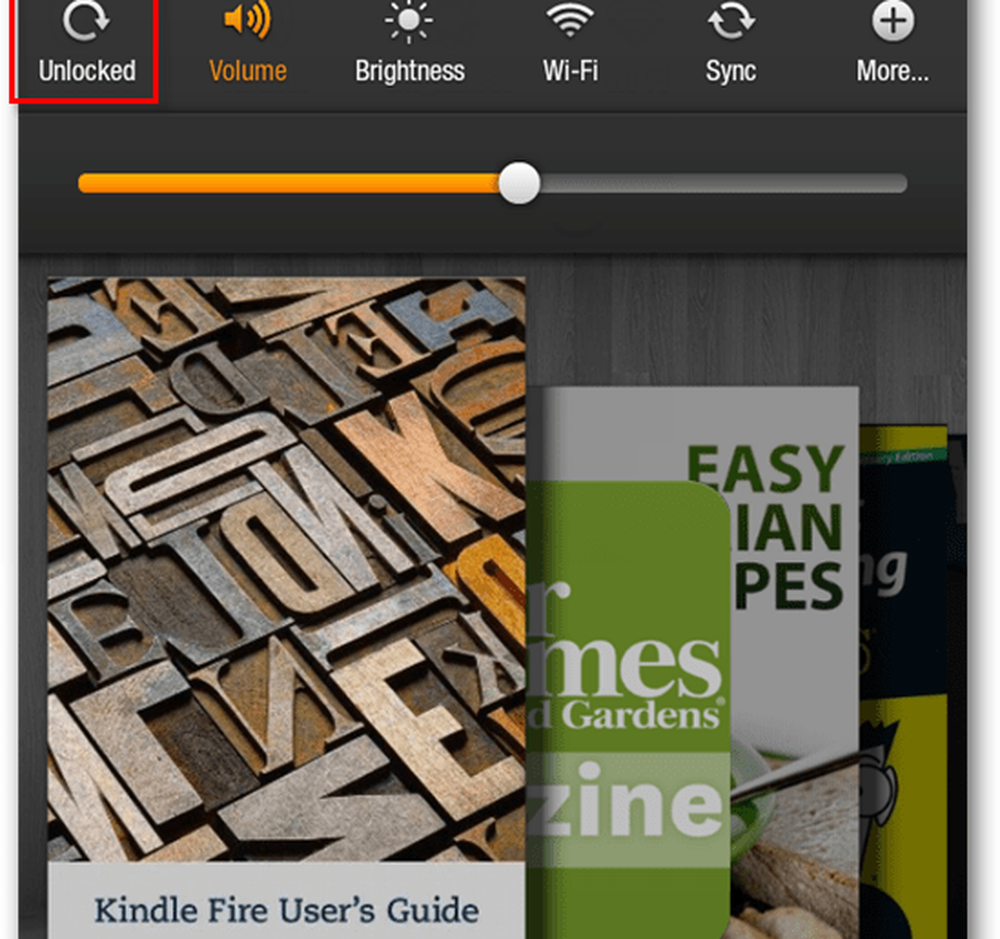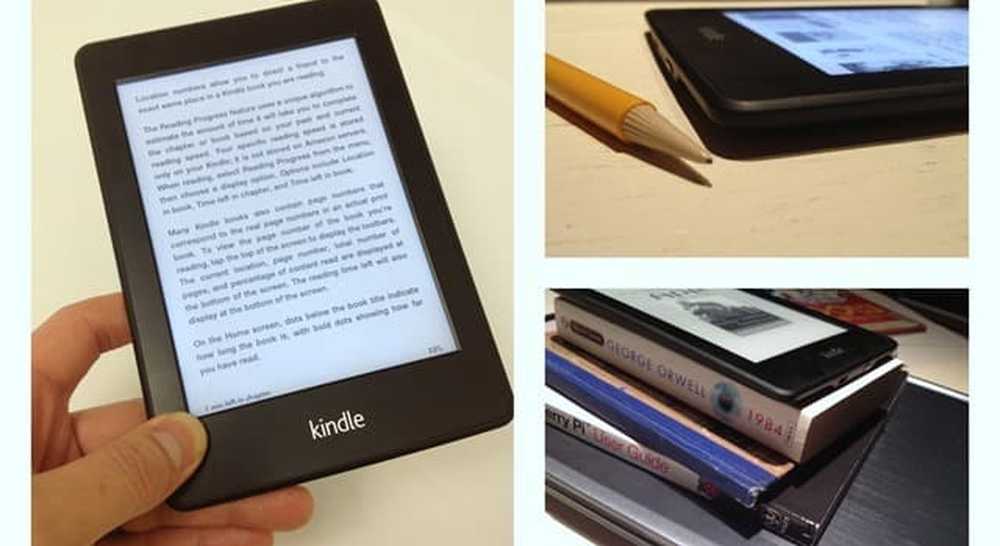Amazon Kindle non funziona su PC Windows 10
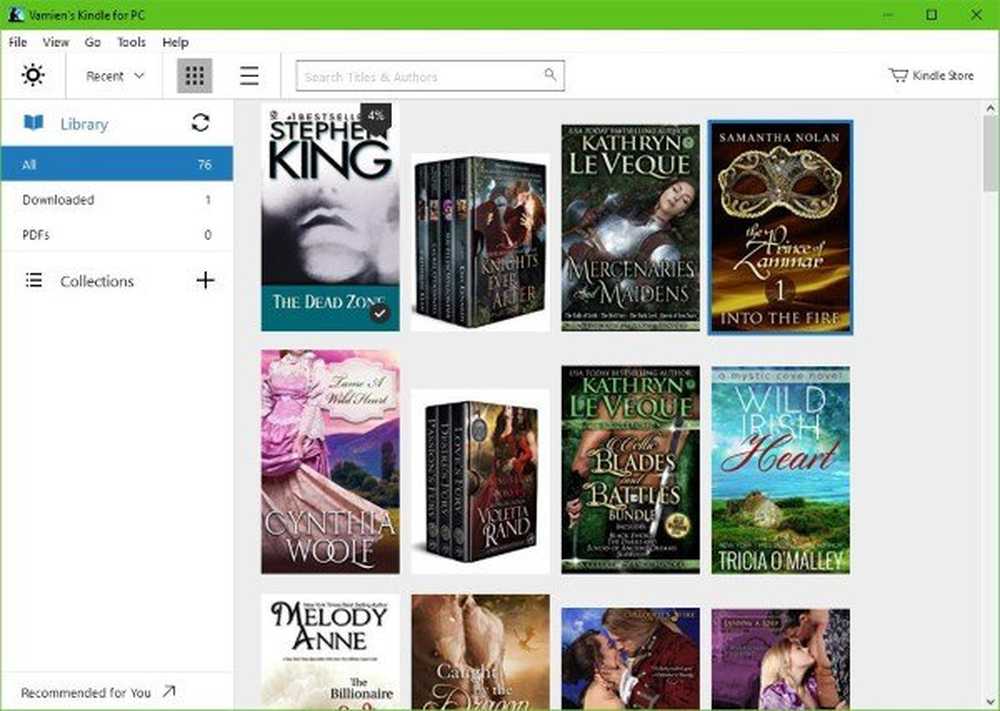
Se sei un lettore di e-book, è probabile che stai leggendo i tuoi libri preferiti su un Amazon Kindle poiché il dispositivo è il più popolare nella sua categoria. Amazon ha davvero superato se stesso con il Kindle, ma come sempre, le cose non sono sempre perfette. L'app e l'hardware di Kindle sembrano avere problemi Windows 10. Se Amazon Kindle per PC non si apre o ha smesso di funzionare su Windows 10, questi suggerimenti aiuteranno sicuramente a risolvere il problema.
L'app Amazon Kindle non funziona su Windows 10
Potrebbe venire un momento in cui un utente di Kindle desidera connettere il proprio dispositivo a un computer Windows 10 per vari motivi, e mentre una tale connessione tende a funzionare in modo impeccabile a volte, non è sempre il caso in alcuni scenari. La grande domanda è, allora, che cosa si dovrebbe fare se il loro Kindle non riesce a connettersi correttamente, se non del tutto, al proprio computer Windows 10? Parliamone.
1] Hai installato il driver Kindle?
Plug and play è una delle funzionalità più importanti su Windows 10, ma non tutti i dispositivi lo supportano immediatamente. Il Kindle è uno di quei dispositivi perché richiede l'installazione di un driver per andare avanti.
Per installare il driver Kindle, fai clic con il pulsante destro del mouse sul pulsante Start, quindi seleziona Gestore dispositivi dalla lista che appare. Successivamente, assicurati di espandere la sezione che dice Dispositivi portatili, e qui dovresti vedere Accendere, o un altro nome, Dispositivo MTP.
Fare clic con il tasto destro del mouse sul dispositivo e fare clic su Aggiorna software driver. Il prossimo passo, quindi, è selezionare Cerca il mio computer per il software del driver> Fammi scegliere da un elenco di driver di dispositivo sul mio computer> Mostra hardware compatibile.
Infine, seleziona Dispositivo USB MTP, quindi fare clic su Avanti. Segui le istruzioni dopo aver installato e avviato il driver.
2] Utilizzare una porta USB diversa
La maggior parte dei computer ha più di una sola porta USB, quindi, se connetti il tuo Kindle con uno fallisce, prova un altro. Ricordare che le porte USB tendono a guastarsi nel tempo a causa dell'uso normale o se il computer subisce danni da caduta.
In alternativa, potresti anche provare a utilizzare un cavo USB diverso, ma prima di farlo verifica se il cavo corrente funziona con altri dispositivi, perché se lo fa, il cavo non è in errore.
3] Collega il tuo Kindle ad un altro PC WindowsForse c'è qualcosa di sbagliato nel software del tuo computer, quindi una delle migliori opzioni, quindi, è semplicemente connettere il Kindle a un altro computer per vedere se funziona. Nella maggior parte dei casi, la connessione di un prodotto che non funziona su un altro PC Windows 10 non cambia nulla, ma non fa mai male provare.
4] Eseguiamo un hard reset, dobbiamo farlo?
Ecco la cosa, il tuo Kindle potrebbe essere affetto da problemi hardware, quindi ciò significa che dovrai eseguire un hard reset per cancellare le cose e riportare il software alle impostazioni predefinite di fabbrica.
OK, quindi per riavviare Kindle, tieni premuto il tasto pulsante di accensione fino al riavvio automatico del prodotto. Questo dovrebbe fare il trucco.
Ho problemi ad accedere alla mia app Kindle per Windows
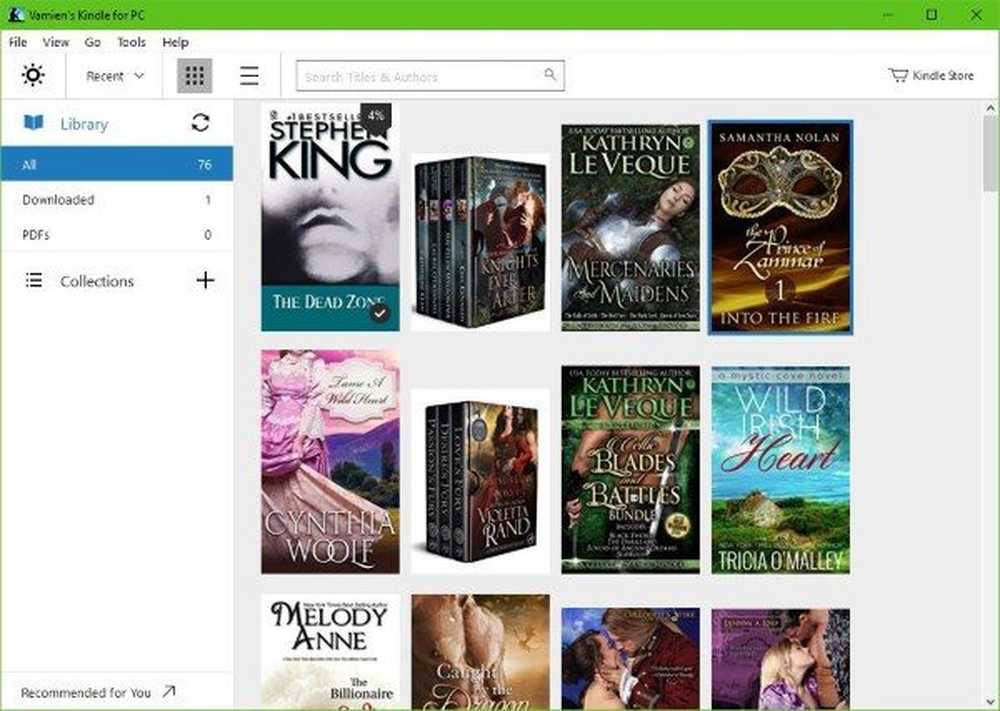
Prima di andare oltre, tieni presente che l'app Kindle del Microsoft Store non è più disponibile. Così com'è, quindi, è necessario scaricare il software ufficiale direttamente da Amazon, ma è necessario vivere in un paese supportato.
Ti consigliamo di cambiare la tua regione Amazon in una supportata e quindi procedere con il download.
Ora, se hai problemi ad accedere al tuo account Amazon tramite l'app Kindle, forse hai attivato la verifica in due passaggi. L'unico modo per inserire il tuo account, quindi, è controllare la tua e-mail dopo il messaggio di accesso fallito.
Ora dovresti vedere un messaggio di sicurezza con un codice numerato all'interno. Copia il codice, torna alla sezione del segno e usa il codice come password.